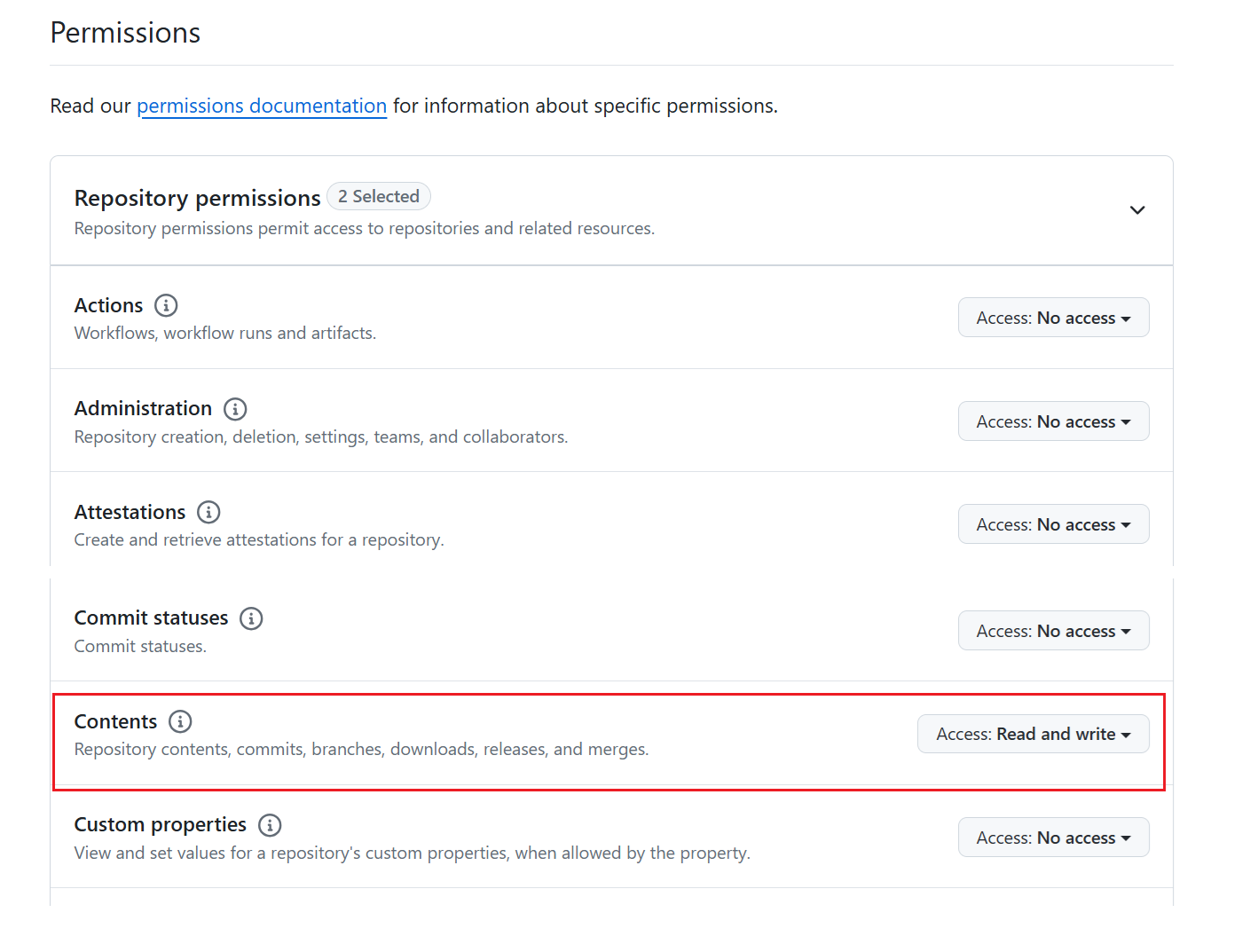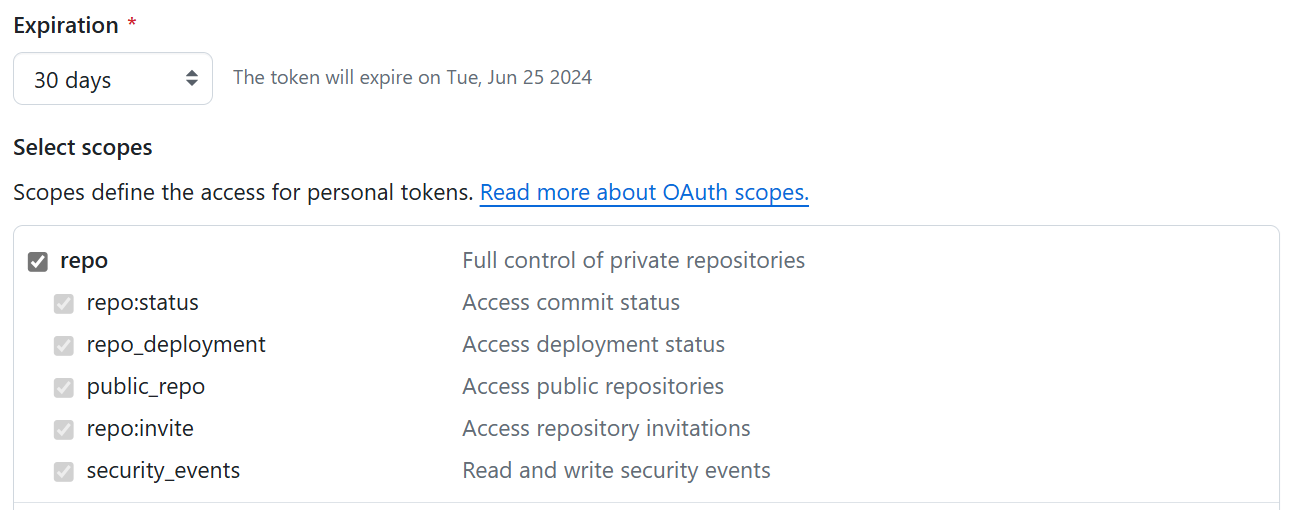Haarojen hallinta Microsoft Fabric -työtiloissa
Tämän artikkelin tavoitteena on antaa Fabric-kehittäjille erilaisia vaihtoehtoja CI/CD-prosessien rakentamiseen Fabricissa yleisten asiakasskenaarioiden perusteella. Tässä artikkelissa keskitytään enemmän CI/CD-prosessin jatkuvaan integrointiin (CI ). Lisätietoja jatkuvan toimituksen (CD) osasta on kohdassa Käyttöönottoputkien hallinta.
Tässä artikkelissa esitellään muutamia eri integrointivaihtoehtoja, mutta monet organisaatiot käyttävät niiden yhdistelmää.
Edellytykset
Jotta voit integroida Gatin Microsoft Fabric -työtilaan, sinun on määritettävä seuraavat edellytykset sekä Fabricille että Gitille.
Kankaan edellytykset
Tarvitset jonkin seuraavista Git-integrointiominaisuuden käyttämiseksi:
- Power BI Premium -käyttöoikeus. Power BI Premium -käyttöoikeus tukee vain kaikkia Power BI -kohteita.
- Fabric-kapasiteetti. Kaikkien tuettujen Fabric-kohteiden käyttämiseen tarvitaan Fabric-kapasiteetti. Jos sinulla ei vielä ole sellaista, rekisteröidy ilmaiseen kokeiluversioon.
Lisäksi seuraavat vuokraajakytkimet on otettava käyttöön hallintaportaalissa:
- Käyttäjät voivat luoda Fabric-kohteita
- Käyttäjät voivat synkronoida työtilakohteet Git-säilöihinsä
- Vain GitHub-käyttäjät: käyttäjät voivat synkronoida työtilakohteita GitHub-säilöjen kanssa
Vuokraajan järjestelmänvalvoja, kapasiteetin järjestelmänvalvoja tai työtilan järjestelmänvalvoja voi ottaa nämä valitsimet käyttöön organisaatiosi asetusten mukaan.
Git-edellytykset
Git-integrointia tuetaan tällä hetkellä Azure DevOpsissa ja GitHubissa. Jotta voit käyttää Git-integrointia Fabric-työtilasi kanssa, tarvitset seuraavat joko Azure DevOpsissa tai GitHubissa:
- Aktiivinen Azure-tili, joka on rekisteröity samalle käyttäjälle, joka käyttää Fabric-työtilaa. Luo ilmainen tili.
- Olemassa olevan säilön käyttöoikeus.
Kehitysprosessi
Fabric-työtila on jaettu ympäristö, joka käyttää reaaliaikaisia kohteita. Suoraan työtilassa tehdyt muutokset ohittavat kaikki muut työtilan käyttäjät ja vaikuttavat niihin. Siksi Gitin paras käytäntö on, että kehittäjät voivat työskennellä erillään jaettujen työtilojen ulkopuolella. Kehittäjät voivat työskennellä omassa suojatussa työtilassaan kahdella tavalla.
- Kehitä käyttämällä asiakastyökaluja, kuten Power BI Desktopia raportteihin ja semanttisiin malleihin tai VS Code for Notebooksia.
- Kehitä erillisessä Fabric-työtilassa. Jokaisella kehittäjällä on oma työtilansa, jossa hän yhdistää oman erillisen haaransa, synkronoi sisällön kyseiseen työtilaan ja vahvistuu sitten takaisin haaraan.
Jos haluat käsitellä haaroja Git-integroinnin avulla, yhdistä ensin jaetun kehitystiimin työtila yhteen jaettuun haaraan. Jos tiimisi käyttää esimerkiksi yhtä jaettua työtilaa, yhdistä se tiimisi säilön päähaaraan ja synkronoi työtilan ja säilön välillä. Jos tiimisi työnkulussa on useita jaettuja haaroja, kuten kehitys-/testihaarat/ammattihaarat , kukin haara voidaan yhdistää eri työtilaan.
Tämän jälkeen kukin kehittäjä voi valita eristetyn ympäristön, jossa haluat työskennellä.
Skenaario 1 – Kehitä asiakastyökalujen avulla
Jos kehittämäsi kohteet ovat käytettävissä muissa työkaluissa, voit työstää näitä kohteita suoraan asiakastyökalussa. Kaikki kohteet eivät ole käytettävissä kaikissa työkaluissa. Ainoastaan Fabricissa käytettävissä olevat kohteet on kehitettävä Fabricissa.
Power BI Desktopin kaltaisen asiakastyökalun avulla kehittäjien työnkulun pitäisi näyttää suunnilleen tältä:
Kloonaa säilö paikalliseksi koneeksi. (Tämä täytyy tehdä vain kerran.)
Avaa projekti Power BI Desktopissa PBIProj:n paikallisella kopiolla.
Tee muutoksia ja tallenna päivitetyt tiedostot paikallisesti. Lähetä paikalliseen säilöön.
Kun olet valmis, työnnä haara ja lähetä se etäsäilöön.
Testaa muutoksia muihin kohteisiin tai muihin tietoihin yhdistämällä uusi haara erilliseen työtilaan ja lataamalla semanttinen malli ja raportit käyttämällä Päivitä kaikki -painiketta lähteen ohjauspaneelissa. Tee siellä mahdolliset testit tai määritysmuutokset ennen päähaaraan yhdistämistä.
Jos työtilassa ei tarvita testejä, kehittäjä voi yhdistää muutokset suoraan päähaaraan ilman toisen työtilan tarvetta.
Kun muutokset on yhdistetty, jaetun tiimin työtilaa pyydetään hyväksymään uusi vahvistus. Muutokset päivitetään jaettuun työtilaan, ja kaikki voivat nähdä kyseisten semanttisten mallien ja raporttien muutokset.
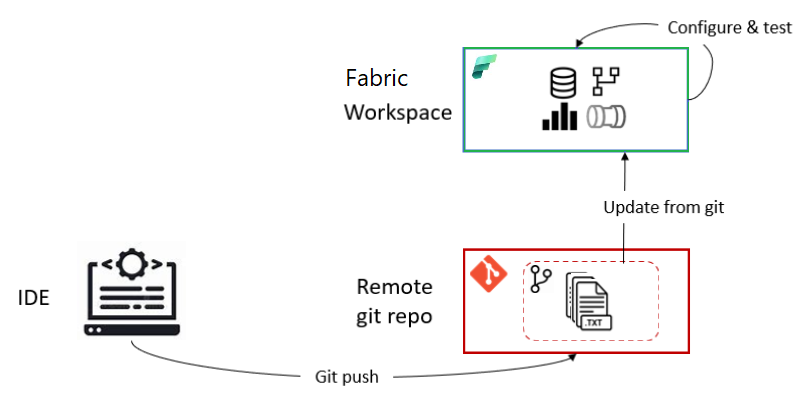
Jos haluat tarkat ohjeet uuden Power BI Desktop -tiedostomuodon käyttämiseen Gitissä, katso Lähdekoodin muoto.
Skenaario 2 – Kehitä käyttämällä toista työtilaa
Verkossa työskentelevälle kehittäjälle työnkulku olisi seuraava:
Valitse Lähde-ohjausobjektivalikon Haarat-välilehdestä Haara ulos uuteen työtilaan.
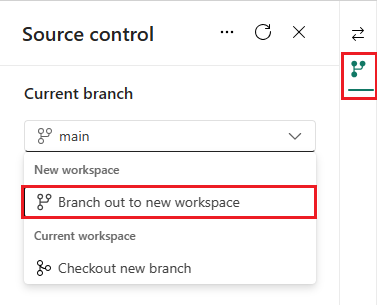
Määritä haaran ja työtilan nimet. Uusi haara, joka luotiin nykyiseen työtilaan yhdistetyn haaran perusteella.
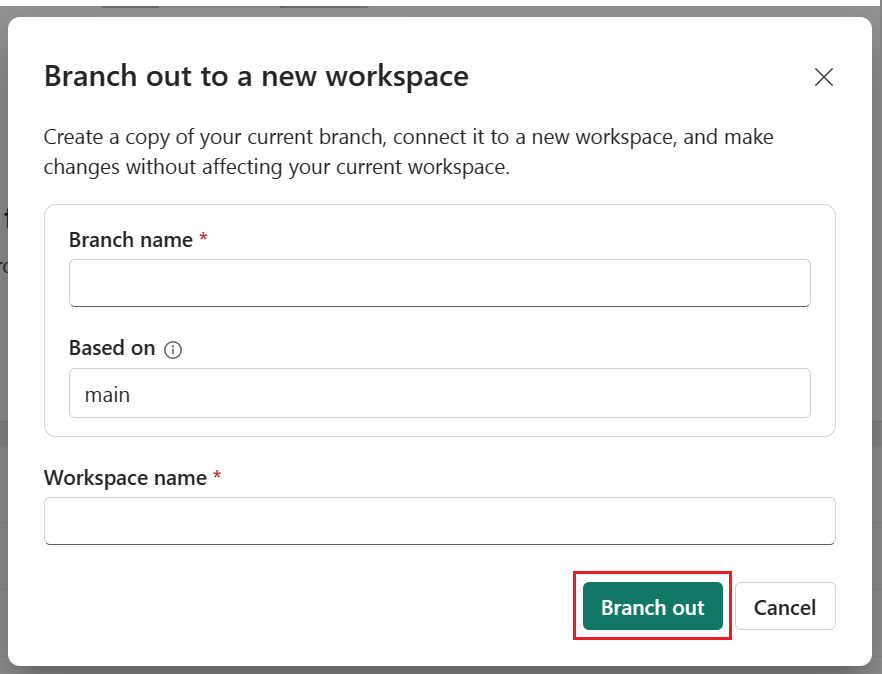
Valitse Haara ulos.
Fabric luo uuden työtilan ja haaran. Sinut viedään automaattisesti uuteen työtilaan.
Työtila synkronoituu ominaisuushaaran kanssa, ja siitä tulee erillinen ympäristö työtilaan, kuten on kuvattu. Voit nyt työskennellä tässä uudessa eristetyssä ympäristössä. Synkronointi voi kestää muutamia minuutteja. Lisätietoja haarautuksen muodostamisesta on kohdassa Vianmääritysvihjeitä.
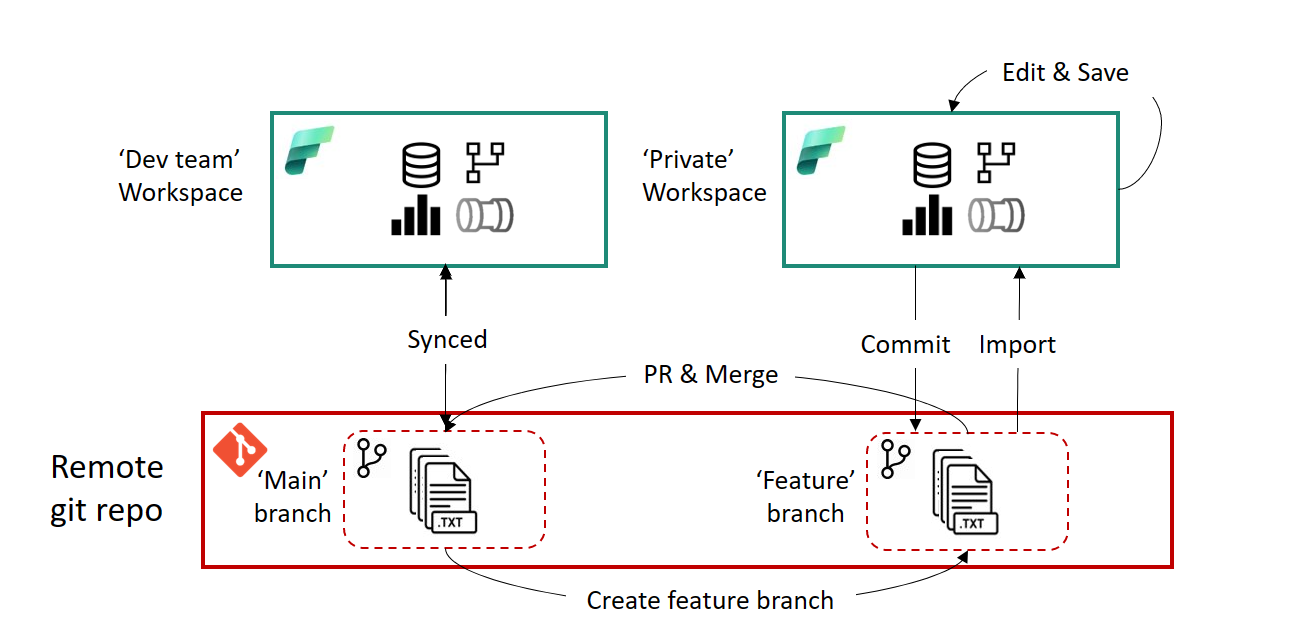
Tallenna muutokset ja vahvista ne ominaisuushaaraan.
Kun olet valmis, luo pull-pyyntö päähaaraan. Tarkistus- ja yhdistämisprosessit suoritetaan Azure Reposin kautta tiimisi kyseiselle säilölle määrittämän määrityksen perusteella.
Kun tarkistus ja yhdistäminen on valmis, päähaaraan luodaan uusi vahvistus. Tämä vahvistus kehottaa käyttäjää päivittämään kehitystiimin työtilan sisältöön yhdistetyt muutokset.
Lisätietoja on kohdassa Rajoitusten haaraaminen .
Julkaisukäsittely
Julkaisuprosessi alkaa, kun uudet päivitykset ovat suorittaneet Pull Request -prosessin ja yhdistämisen tiimin jaettuun haaraan (kuten Pää, Kehitys jne.). Tässä vaiheessa esittelemme eri vaihtoehtoja julkaisuprosessin luomiseen Fabricissa. Julkaisuprosessissa on erilaisia huomioon otettavia seikkoja käyttöönottoputkien hallinnassa.
Haarojen vaihtaminen
Jos työtila on yhdistetty Git-haaraan ja haluat vaihtaa toiseen haaraan, voit tehdä sen nopeasti Lähde-ohjausobjektiruudusta katkaisematta yhteyttä ja muodostamatta yhteyttä uudelleen.
Kun vaihdat haaroja, työtila synkronoi uuden haaran ja kaikki työtilan kohteet ohitetaan. Jos samasta kohteesta on eri versioita kussakin haarassa, kohde korvataan. Jos kohde on vanhassa haarassa, mutta ei uudessa, se poistetaan.
Jos haluat vaihtaa haarojen välillä, toimi seuraavasti:
Valitse Lähde-ohjausobjektivalikon Haarat-välilehdeltä Vaihda haaraa.
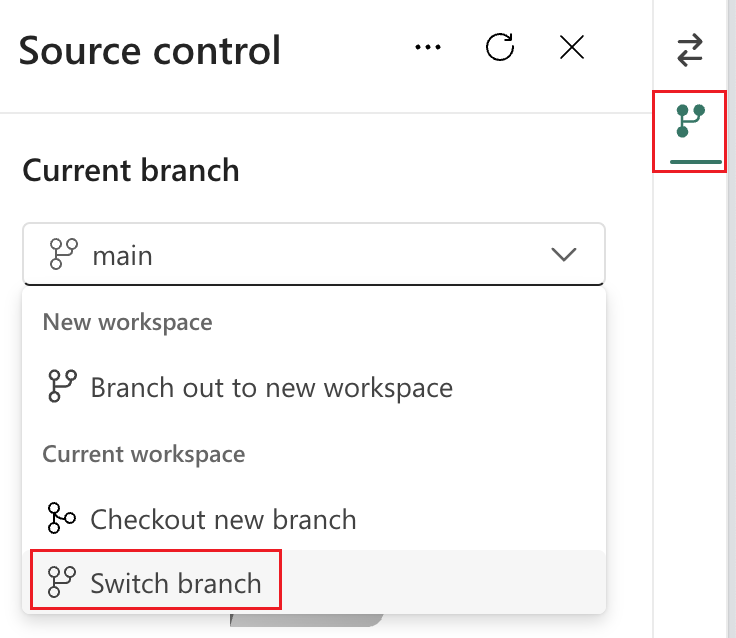
Määritä haara, johon haluat muodostaa yhteyden tai luoda uuden haaran. Tämän haaran on sisällettävä sama hakemisto kuin nykyisen haaran.
Valitse Vaihda haaraa.
Et voi vaihtaa haaraa, jos sinulla on sitomattomia muutoksia työtilassa. Jos haluat palata takaisin ja sitoa muutokset ennen haarojen vaihtamista, valitse Peruuta .
Jos haluat yhdistää nykyisen työtilan uuteen haaraan säilyttäen aiemmin luodun työtilan tilan, valitse Kuittaa uusi haara ulos. Lue lisätietoja uuden haaran tarkistamisesta Git-ristiriitojen ratkaisemisessa.